在Windows 7系统中开启无线功能,对于许多用户来说可能是一个稍显复杂的操作。然而,只要按照以下步骤逐一进行,便能轻松实现无线网络的连接。
首先,用户需要在任务栏右下角的系统托盘中找到网络图标,通常显示为一个信号格状的图标。右键单击该图标,并选择“打开网络和共享中心”。这是进入网络设置的第一步,也是后续操作的基础。
接下来,用户需要在“网络和共享中心”窗口的左侧面板中选择“更改适配器设置”。在这里,可以看到当前电脑上的所有网络适配器,包括有线网卡和无线网卡。找到名为“无线网络连接”或“Wi-Fi”的无线适配器,右键单击并选择“启用”。这样,无线网络连接就被成功开启了。
此外,用户还可以通过控制面板来开启无线网络。点击左下角的“开始”按钮,选择“控制面板”,或者在键盘上通过快捷键“Win+R”输入“control”回车打开。在控制面板中找到并点击“网络和Internet”,接着点击“查看网络状态和任务”。在新界面中,点击左上角的“更改适配器设置”,然后找到“无线网络连接”,右键点击它并选择“启用”。
值得注意的是,某些笔记本电脑配备了物理WiFi开关或功能键(如Fn+F2),用户可以通过这些按键快速开启或关闭WiFi功能。同时,确保电脑与无线路由器之间的距离适中,避免障碍物阻挡信号,也是保证无线网络连接稳定的重要因素。
如果在尝试以上方法后仍然无法开启无线网络,用户可能需要检查无线网卡的驱动程序。在设备管理器中找到无线网卡设备,如果它被禁用,右键点击它并选择“启用设备”。同时,确保无线网卡的驱动程序是最新的,可以通过设备管理器检查并更新驱动程序。
通过以上步骤,用户应该能够在Windows 7系统中成功开启无线功能,并连接到可用的无线网络。